Để chống nhàm chán khi sử dụng máy tính hàng ngày và muốn có những thống kê thú vị khi sử dụng. Hãy sử dụng phần mềm Mouse Tracker để đo tốc độ rê chuột trên màn hình máy tính của bạn.
Nói đến phần mềm hỗ trợ chuột máy tính, chắc hẳn mọi người đều nghĩ tới AutoClick. Đây là phần mềm quá quen thuộc với các game thủ. Phần mềm Auto Click có tác dụng thay người dùng chạm thật nhanh màn hình máy tính, từ đó người sử dụng có thể "lách luật" với 1 số trò chơi cần chạm màn hình thật nhanh.
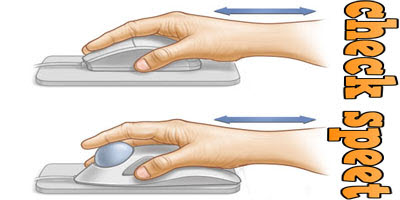
Những người mới sử dụng máy tính thì lại cần những thủ thuật để nâng cao khả năng sử dụng chuột. Những phần mềm như Mouse Skills hỗ trợ luyện tập sử dụng chuột máy tính là phần mềm hữu ích để người dùng nâng cao khả năng của mình. Để biết mỗi ngày bạn thao tác được gì với chuột, hãy làm theo cách sau để có thống kê tốc độ rê chuột trên màn hình máy tính.
Cách đo tốc độ rê chuột trên màn hình máy tính
- Tải Mouse Skills: Mouse Skills
https://thuthuat.taimienphi.vn/do-toc-do-re-chuot-tren-man-hinh-may-tinh-5730n.aspx
Bước 1: Chạy file Setup.
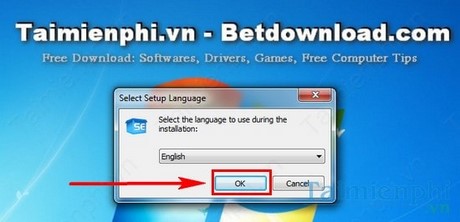
Bước 2: Chọn Next để tiến hành cài đặt.

Bước 3: Nếu không muốn lưu phần mềm tại ổ C. Hãy chọn đường dẫn mới, sau đó Next.

Bước 4: Chọn Finish để kết thúc quá trình cài đặt.

Bước 5: Click mũi tên, kéo xuống dưới để chọn ngôn ngữ Việt Nam.

Bước 6: Xem thống kê chuột ở góc phải màn hình máy tính. Có thể di chuyển đến vị trí hợp lý hơn bằng cách nhấn giữ và kéo chuột.

Bước 7: Vào Thống kê để xem Tốc độ rê chuột và quãng đường bạn đã sử dụng chuột.

Thật thú vị đúng không, sử dụng phần mềm này bạn sẽ không còn nhàm chán mỗi khi sử dụng máy tính nữa. Ngoài ra, nếu một ngày chuột của bạn gặp vấn đề và không thể sử dụng. Vậy hãy xem hướng dẫn Cách sử dụng bàn phím thay thế chuột Win 7 để biết cách thao tác trong tình thế khẩn cấp này nhé. Chúc bạn đọc thực hiện thành công !